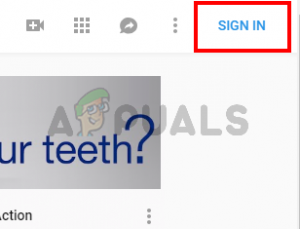மில்லியன் கணக்கான பயனர்களைக் கொண்ட செல்லக்கூடிய ஸ்ட்ரீமிங் வலைத்தளம் YouTube ஆகும். இந்த மாபெரும் பல்வேறு தளங்களில் ஆதரவுடன் ஸ்ட்ரீமிங் துறையில் தனது தடம் பதித்துள்ளது. இருப்பினும், விண்டோஸில் ஒரு சிக்கல் உள்ளது, இது உங்கள் YouTube வீடியோக்களின் ஆடியோவை மெதுவாகச் செல்லும் ஒத்திசைவுக்கு வெளியே . யூடியூப் வீடியோவைப் பார்க்கும்போது இந்த யூடியூப் ஆடியோ டெசின்க் அநேகமாக நடக்கும். YouTube பிளேயரின் அளவு ஆடியோவில் எந்த விளைவையும் ஏற்படுத்தாது, மேலும் இது பக்கத்தைப் புதுப்பித்த பின்னரே சரி செய்யப்படும் (சில சந்தர்ப்பங்களில் அது முடியாது). எனவே, உங்களிடம் இந்த சிக்கல் இருந்தால், ஒவ்வொரு நிமிடத்திற்கும் மேலாக YouTube பக்கத்தை நீங்கள் புதுப்பிக்க வேண்டும். நீங்கள் நினைத்துப் பார்க்கிறபடி, இது நிறைய சிக்கல்களை உருவாக்கி, எந்தவொரு பயனருக்கும் YouTube ஐ கிட்டத்தட்ட பார்க்க முடியாததாக மாற்றும்.
Youtube இல் இந்த ஆடியோ டெசின்கிற்கு என்ன காரணம்?
இந்த சிக்கலை ஏற்படுத்தக்கூடிய சில விஷயங்கள் உள்ளன. இவை பின்வருமாறு
- ஆடியோ இயக்கி சிக்கல்கள்: ஒவ்வொரு உலாவியில் சிக்கல் இருந்தால் இவை ஏற்பட வாய்ப்புள்ளது. யூடியூப் கோடெக்கை இயக்குவதில் ஆடியோ இயக்கிகள் முக்கிய பங்கு வகிக்கின்றன.
- கிராபிக்ஸ் இயக்கி சிக்கல்கள்: சரியான கிராபிக்ஸ் இயக்கிகள் இல்லாமல், ஆடியோ பின்னடைவுடன் இயக்கப்படுகிறது அல்லது ஒத்திசைவை இழக்கிறது. இயக்கிகள் எல்லா நேரத்திலும் சிதைந்து போகிறார்கள் (குறிப்பாக விண்டோஸ் புதுப்பித்தலுக்குப் பிறகு).
- கூகிள் குரோம் சிக்கல் (சிக்கல் Chrome இல் மட்டுமே இருந்தால்)
- Google Chrome இன் வன்பொருள் முடுக்கம் விருப்பம்
- கேச் மற்றும் குக்கீகள்
இந்த சிக்கலை ஏற்படுத்தக்கூடிய நிறைய விஷயங்கள் இருப்பதால், இந்த சிக்கலுக்கு சில தீர்வுகள் உள்ளன. உங்கள் பிரச்சினை தீர்க்கப்படும் வரை கீழே பட்டியலிடப்பட்டுள்ள ஒவ்வொரு முறைகளையும் செல்லுங்கள்.
குறிப்பு:
நீங்கள் மற்ற உலாவிகளில் YouTube ஐப் பார்க்க முயற்சிக்க வேண்டும். இந்த சிக்கலின் காரணங்களை குறைக்க இது உதவும். எல்லா உலாவிகளிலும் சிக்கல் இருந்தால், அது எல்லாவற்றையும் பாதிக்கும் என்பதால் உங்கள் இயக்கிகள் தான் பெரும்பாலும் காரணம். மறுபுறம், பிற உலாவிகள் நன்றாக இருந்தால், உங்கள் குறிப்பிட்ட உலாவியில் சிக்கல் இருக்கலாம்.
தீர்வு 1: இயக்கிகளைப் புதுப்பித்தல் (சிக்கல் எல்லா உலாவிகளிலும் இருந்தால்)
இயக்கி சிக்கல்கள் இதன் பின்னணியில் குற்றவாளியாக இருக்கக்கூடும் என்பதால், உங்கள் டிரைவர்களை புதுப்பிப்பது உங்கள் சரிசெய்தல் பட்டியலில் முதல் விஷயமாக இருக்க வேண்டும். உங்கள் இயக்க முறைமையை கணினி வன்பொருளுடன் இணைக்கும் முக்கிய தொகுதிகள் இயக்கிகள். இயக்கிகள் ஊழல் அல்லது காலாவதியானவை. இரண்டு காட்சிகளையும் சரிசெய்ய, கிடைக்கக்கூடிய சமீபத்திய பதிப்பிற்கு உங்கள் இயக்கிகளை புதுப்பிக்கலாம்.
- பிடி விண்டோஸ் விசை அழுத்தவும் ஆர், வகை devmgmt.msc உரையாடல் பெட்டியில் மற்றும் Enter ஐ அழுத்தவும்.
- விரிவாக்கு காட்சி அடாப்டர்கள், வலது கிளிக் உங்கள் கிராபிக்ஸ் அட்டை மற்றும் தேர்ந்தெடுக்கவும் இயக்கி புதுப்பிக்கவும்.
- புதுப்பிக்கப்பட்ட இயக்கி மென்பொருளுக்கு தானாக தேடல் என்பதைத் தேர்ந்தெடுக்கவும் இயக்கிகளின் தற்போதைய நிலையை விண்டோஸ் உங்களுக்கு வழங்கும் வரை காத்திருங்கள்.

காட்சி இயக்கிகளை புதுப்பித்தல்
விண்டோஸ் உங்கள் கிராபிக்ஸ் இயக்கியின் புதிய பதிப்பைக் கண்டால், சாளரத்தில் “பதிவிறக்கும் இயக்கி” நிலையைப் பார்ப்பீர்கள். மறுபுறம், உங்கள் கிராபிக்ஸ் இயக்கியின் சமீபத்திய பதிப்பை விண்டோஸ் கண்டுபிடிக்க முடியாவிட்டால், கீழே கொடுக்கப்பட்டுள்ள படிகளைப் பின்பற்றி அதை கைமுறையாக செய்யலாம்
- உங்கள் மதர்போர்டின் உற்பத்தியாளர் வலைத்தளத்திற்கு (உங்களிடம் ஒருங்கிணைந்த கிராபிக்ஸ் இருந்தால்) அல்லது உங்கள் கிராபிக்ஸ் கார்டின் உற்பத்தியாளர் வலைத்தளத்திற்கு (உங்களிடம் வெளிப்புற கிராபிக்ஸ் அட்டை இருந்தால்) மற்றும் பதிவிறக்க Tamil உங்கள் சாதனத்திற்கான சமீபத்திய இயக்கி.
- பிடி விண்டோஸ் விசை அழுத்தவும் ஆர், வகை devmgmt.msc உரையாடல் பெட்டியில் மற்றும் Enter ஐ அழுத்தவும்.
- விரிவாக்கு காட்சி அடாப்டர்கள், வலது கிளிக் உங்கள் கிராபிக்ஸ் அட்டை மற்றும் தேர்ந்தெடுக்கவும் இயக்கி புதுப்பிக்கவும்.
- தேர்ந்தெடு இயக்கி மென்பொருளுக்காக எனது கணினியை உலாவுக

இயக்கிகளை கைமுறையாக புதுப்பித்தல்
- கிளிக் செய்க உலாவுக நீங்கள் இயக்கியை பதிவிறக்கிய இடத்திற்கு செல்லவும். அதைத் தேர்ந்தெடுத்து திறக்கவும்

பதிவிறக்கிய இயக்கி கோப்பைத் தேர்ந்தெடுக்கிறது
- கிளிக் செய்க அடுத்தது மேலும் திரையில் கூடுதல் வழிமுறைகளைப் பின்பற்றவும்.
முடிந்ததும், நீங்கள் செல்ல நல்லது. உங்கள் ஆடியோ இயக்கிகளைப் புதுப்பிப்பதற்கான படிகள் ஒன்றே தவிர, சாதன மேலாளரிடமிருந்து (படி 3) உங்கள் ஆடியோ இயக்கிகளைத் தேர்ந்தெடுக்க வேண்டும். உங்கள் ஆடியோ இயக்கிகளைப் புதுப்பிக்க மேலே கொடுக்கப்பட்டுள்ள படிகளை நீங்கள் செய்யலாம். முடிந்ததும், மறுதொடக்கம் செய்து சிக்கலை தீர்க்கிறதா என சரிபார்க்கவும்.
முறை 2: வன்பொருள் முடுக்கம் முடக்கு
நீங்கள் Google Chrome இல் சிக்கல்களை எதிர்கொள்கிறீர்கள் என்றால், அவற்றின் வன்பொருள் முடுக்கம் அமைப்பின் காரணமாக பிரச்சினை இருக்கலாம். வன்பொருள் முடுக்கம் மென்பொருள் ரெண்டரிங் நோக்கங்களுக்காக வன்பொருள் பயன்படுத்த அனுமதிக்கிறது. இது செயல்திறனை செயல்படுத்துகிறது மற்றும் OS இல் சுமையை குறைக்கிறது. இந்த அமைப்பு இயக்கப்பட்டிருந்தால், இது போன்ற சிக்கல்களை ஏற்படுத்தும் என்று அறியப்படுகிறது. எனவே, அமைப்பை முடக்குவது இந்த சிக்கலில் இருந்து விடுபட உதவும்.
- திற கூகிள் குரோம் கிளிக் செய்யவும் 3 புள்ளிகள் மேல் வலது மூலையில் இருந்து. தேர்ந்தெடு அமைப்புகள் கீழ்தோன்றும் மெனுவிலிருந்து.

அமைப்புகள் - Chrome
2. கீழே உருட்டி தேர்ந்தெடுக்கவும் மேம்படுத்தபட்ட.

மேம்பட்ட அமைப்புகள் - Chrome
3. இன்னும் கீழே உருட்டி, பகுதிக்கு செல்லவும் அமைப்பு. நிலைமாற்று என்று சொல்லும் விருப்பம் கிடைக்கும்போது வன்பொருள் முடுக்கம் பயன்படுத்தவும் கிளிக் செய்யவும் மீண்டும் தொடங்கவும் பொத்தானை

வன்பொருள் முடுக்கம் முடக்குகிறது - Chrome
இது உங்களுக்கான YouTube ஆடியோ வீடியோ ஒத்திசைவு சிக்கலை சரிசெய்கிறதா என்று சோதிக்கவும்.
முறை 3: கேச் அழித்து வெளியேறு
Google Chrome இலிருந்து தற்காலிக சேமிப்பை அழித்தல் மற்றும் வெளியேறுதல் ஆகியவை நிறைய பேருக்கு வேலை செய்துள்ளன. இருப்பினும், வெளியேற வேண்டாம், வெளியேறுவதற்கும் மீண்டும் உள்நுழைவதற்கும் ஒரு குறிப்பிட்ட வழி உள்ளது, இது இந்த சிக்கலை தீர்க்கிறது. கீழே கொடுக்கப்பட்டுள்ள படிகளைப் பின்பற்றவும்
- நாங்கள் YouTube இலிருந்து வெளியேறுவதற்கு முன், அதற்கான தற்காலிக சேமிப்பை முதலில் அழிப்போம். உங்களது முழு உலாவியின் தற்காலிக சேமிப்பையும் அழிக்கலாம் அல்லது நீங்கள் மட்டுமே முயற்சி செய்யலாம் YouTube க்கான தற்காலிக சேமிப்பை அழிக்கிறது முதல்.
- இப்போது, உங்கள் Google கணக்கிலிருந்து வெளியேறவும். Google Chrome இன் மேல் வலது மூலையில் இருந்து உங்கள் Google சுயவிவரத்தைக் கிளிக் செய்து தேர்ந்தெடுக்கவும் வெளியேறு
- புதிய தாவலைத் திறக்கவும் YouTube ஐத் திறக்கவும். உள்நுழை என்பதைக் கிளிக் செய்யவும் உள்நுழைக உங்கள் Google கணக்குடன். YouTube மூலம் உள்நுழைவதை உறுதிசெய்க.
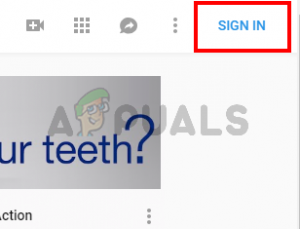
YouTube இல் உள்நுழைக
- தாவலை மூடு நீங்கள் YouTube இல் உள்நுழையப் பயன்படுத்தினீர்கள் புதிய தாவலைத் திறக்கவும். மீண்டும் YouTube ஐத் திறக்கவும் உள்நுழைக மேல் வலது மூலையிலிருந்து உள்நுழைவைக் கிளிக் செய்வதன் மூலம் உங்கள் Google கணக்கில்
சிக்கல் தீர்க்கப்பட்டதா என சரிபார்க்கவும்.
முறை 4: உகந்த பின்னணி வீடியோ பின்னணி கொடியை முடக்கு
உகந்த பின்னணி வீடியோ பின்னணி கொடியை முடக்குவது நிறைய பயனர்களுக்கும் சிக்கலை தீர்க்க உதவியது. இந்த தீர்வு Google Chrome பயனர்களுக்கானது என்பதை நினைவில் கொள்ளுங்கள். கீழே கொடுக்கப்பட்டுள்ள படிகளைப் பின்பற்றவும்
- திற கூகிள் குரோம்
- வகை chrome: // கொடிகள் / # முடக்கு-பின்னணி-வீடியோ-தடம் முகவரி பட்டியில் மற்றும் அழுத்தவும் உள்ளிடவும்
- தேர்ந்தெடு முடக்கு இன் கீழ்தோன்றும் மெனுவிலிருந்து உகந்த பின்னணி வீடியோ பின்னணி

பின்னணி வீடியோ இயக்கத்தை முடக்குகிறது - Chrome
அவ்வளவுதான். உலாவியை மறுதொடக்கம் செய்து சிக்கல் தீர்க்கப்பட வேண்டும்.
தீர்வு 5: உலாவியை மீண்டும் நிறுவுதல்
சிக்கல் ஒரு உலாவியுடன் இருந்தால் மற்றும் பிற உலாவிகளில் YouTube சிறப்பாக செயல்படுகிறது என்றால், உலாவியை மீண்டும் நிறுவுவது உங்களுக்கு வேலைசெய்யக்கூடும். நீங்கள் உலாவியை நிறுவல் நீக்கி, மறுதொடக்கம் செய்து, உலாவியை புதிதாக மீண்டும் நிறுவ வேண்டும். இது உங்களுக்கான சிக்கலை தீர்க்க வேண்டும்.
- பிடி விண்டோஸ் விசை அழுத்தவும் ஆர் , வகை appwiz.cpl அழுத்தவும் உள்ளிடவும்

- நிறுவப்பட்ட நிரல்கள் பட்டியலிலிருந்து உங்கள் உலாவியைக் கண்டுபிடித்து கிளிக் செய்க நிறுவல் நீக்கு . திரையில் கூடுதல் கூடுதல் வழிமுறைகளைப் பின்பற்றவும்

Chrome ஐ நிறுவல் நீக்குகிறது
- முடிந்ததும், மறுதொடக்கம் உங்கள் கணினி. இப்போது உலாவியின் புதிய நிறுவி நகலைப் பதிவிறக்கி நிறுவவும்.
உலாவி நிறுவப்பட்டதும் சிக்கல் நீடிக்கிறதா என்று சோதிக்கவும்.
4 நிமிடங்கள் படித்தேன்